Фильтры для фотошопа онлайн: FOTOSTARS — Фоторедактор онлайн | Лучший Фотошоп
Графический редактор Adobe Photoshop. Фильтры
Похожие презентации:
3D печать и 3D принтер
Системы менеджмента качества требования. Развитие стандарта ISO 9001
Операционная система. Назначение и основные функции
Adobe Photoshop
AutoCAD история и возможности
Microsoft Excel
Облачные технологии
Корпорация Microsoft и ее особенности
Веб-дизайн
Тема 2. Пакеты прикладных программ
1. Графический редактор Adobe Photoshop. Фильтры.
Выполнила: студентка1 курса гр. МЦ-251
Просолова Жанна
Преподаватель: Мирон
Каролина Ивановна
2. Фильтры.
Фильтры позволяют применять кизображениям специальные
эффекты или выполнять ряд таких
типичных задач редактирования
изображений, как регулировка
резкости фотографии. Рассмотрим
несколько фильтров программы
Adobe Photoshop CS3.
3. Имитация.
Имитация подразумевает изменениеизображения так, будто его нарисовали,
делает изображение более «оживлённым»,
будто его сделали своими руками.

Для того, чтобы применить
фильтры из данной
вкладки, нажимаем на
вкладку фильтр/имитация.
Выбрав любой фильтр в данной вкладке,
нам открывается окно, где можно
предварительно посмотреть результат
выбора того или иного фильтра, что делает
работу намного удобнее.
5. Искажение.
По названию вкладки понятно, что данные фильтрыискажают изображение. В отличии от вкладки «имитация»,
при выборе фильтра из вкладки не открывается отдельное
окно для просмотра всех фильтров данной вкладки.
Открывается отдельное окно для настройки выбранного
фильтра.
Вот пример одного из
них:
Просмотреть предварительно можно
лишь несколько фильтров данной
вкладки:
7. Оформление.
Фильтры данной вкладки повышают резкость выделенной области,объединяя в ячейки пиксели с близкими цветовыми значениями. В
отличии от предыдущих фильтров, их нельзя посмотреть
предварительно, при выборе любого из фильтров данной вкладки
открывается индивидуальное отдельное окно параметров, кроме
фильтра «фасет» и «фрагмент» — они применяются автоматически.
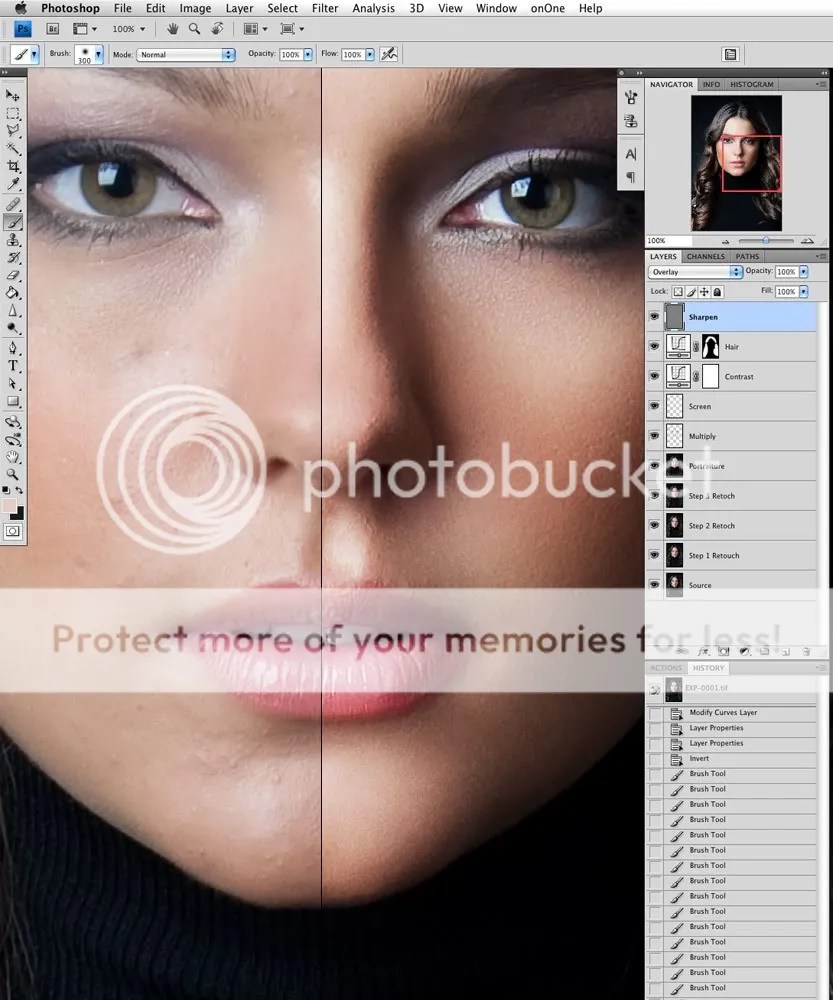
Пример одного из
фильтров данной
вкладки:
8. Размытие.
Фильтры вкладки «размытие» смягчают выделение или всеизображение и применяются при ретушировании. Они
сглаживают переходы, усредняя характеристики пикселей,
находящихся рядом с резкими краями четко выраженных
линий и затененных областей изображения. Для каждого из
фильтров при выборе открывается окно для настроек, кроме
«размытие», «размытие +», «среднее» – они применяются
автоматически.
Пример одного из
фильтров данной
вкладки:
9. Резкость.
Фильтры вкладки «резкость» позволяют фокусироватьрасплывчатые изображения, повышая контраст смежных
пикселей. Для каждого из фильтров при выборе открывается
окно для настроек, кроме «резкость», «резкость +»,
«резкость на краях» – они применяются автоматически.
Пример одного из
фильтров данной
вкладки:
10. Рендеринг.
Фильтры вкладки «рендеринг» позволяют создавать в изображениитрехмерные формы, облака, рефракцию и имитировать отражения
света.
 Обеспечивается также возможность управлять объектами в
Обеспечивается также возможность управлять объектами втрехмерном пространстве, создавать трехмерные объекты (кубы,
сферы и цилиндры) и текстурные заливки из файлов изображений в
градациях серого для реализации объемных эффектов освещения.
Для каждого из фильтров при выборе открывается окно для
настроек, кроме «облака», «облака с наложением» – они
применяются автоматически.
Пример одного из
фильтров данной
вкладки:
11. Стилизация.
Фильтры вкладки «стилизация» производят смещение пикселей, а такжепоиск и усиление контраста в изображении, создавая в выделенной области
эффект живописи или импрессионизма. После применения фильтров
«Выделение краев», «Трассировка контура» и других фильтров,
подчеркивающих края, можно применить команду «Инверсия», чтобы
выделить цветными линиями края в цветном изображении (или белыми
линиями в градациях серого). Для каждого из фильтров при выборе
открывается окно для настроек, кроме «выделение краёв», «соляризация» –
они применяются автоматически.
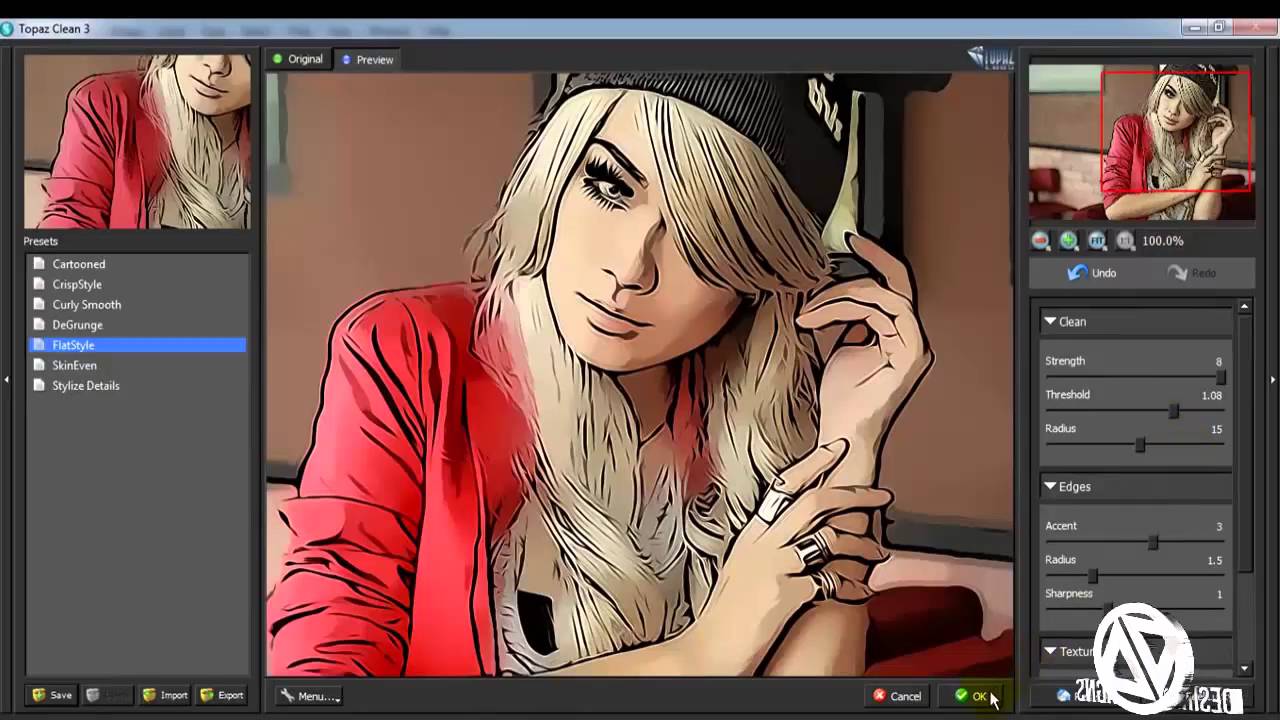
Пример одного из
фильтров данной
вкладки:
Предварительно просмотреть можно
только один фильтр из данной вкладки:
13. Текстура.
Фильтры вкладки «текстура» позволяют создатьвпечатление глубины и материальности или придать
изображению более естественный вид. Все из фильтров
можно предварительно посмотреть во всплывающем окне:
14. Штрихи.
Фильтры данной вкладки работают сконтуром изображения и имитируют штрихи.
Все из фильтров можно предварительно
посмотреть во всплывающем окне:
Фильтры вкладки «шум» добавляют или удаляют шум или
пиксели со случайно распределенными цветовыми уровнями. Это
позволяет сделать выделенную область неотличимой от
окружающих пикселей. Фильтры «Шум» дают возможность
создавать необычные текстуры или удалять проблемные области
(например, пыль и царапины). Для каждого из фильтров при
выборе открывается окно для настроек, кроме «ретушь» – данный
фильтр применяется автоматически.

Пример одного из
фильтров данной
вкладки:
16. Эскиз.
Фильтры вкладки «эскиз» позволяют вводить в изображениятекстуры, что часто приводит к появлению эффекта объемности.
Эти фильтры позволяют также создавать изображения, которые
выглядят как рисунки или произведения искусства. Во многих
фильтрах вкладки «эскиз» для перерисовки изображения
используются основной и фоновый цвета. Все из фильтров
можно предварительно посмотреть во всплывающем окне:
17. Другие.
Во вкладке «другие» представлены фильтры, позволяющиесоздавать собственные фильтры, использовать их для
изменения масок, сдвигать выделенную область в изображении
и быстро выполнять коррекцию цвета. Ни один из фильтров
данной вкладки нельзя посмотреть в окне предварительного
просмотра.
Пример одного из
фильтров данной
вкладки:
18. Вывод:
Благодаря фильтрам мы можем делатьизображения более разнообразными и
привлекательными, также они
помогают в работе некоторых
профессий, облегчая работу.

На этом всё.
Спасибо за внимание!
English Русский Правила
Как применять умные фильтры в фотошопе с примерами
к применять фильтры в Adobe Photoshop, мы должны перейти к Вкладка «фильтр» находится в верхнем меню. Откроется меню, в котором доступны все фильтры, предлагаемые программой. Фильтры могут быть необратимо применены к изображению, но также у нас есть возможность применять умные фильтры в Photoshop, которые добавляются как отдельный элемент, поэтому их можно изменять, деактивировать и удалять.
Индекс
- 1 Как применять смарт-фильтры в фотошопе
- 2 Примеры со смарт-фильтрами в фотошопе
- 2.
 1 Галерея фильтров
1 Галерея фильтров - 2.2 Фильтры размытия
- 2.3 Фильтр световых эффектов
- 2.
Как применять смарт-фильтры в фотошопе
Чтобы арендовать умные фильтры, первое, что нам нужно, это преобразовать слой, изображение, в смарт-объект. Сделать это можно двумя способами:
- Другой вариант — перейти на вкладка фильтра и нажмите на «Конвертировать для умных фильтров».
Теперь мы можем добавить фильтры. Как вы видите на изображении выше применяется как нечто особенное, но также автоматически создает маска фильтра. Кистью и черным и белым цветами, ты можешь рисовать на этой маске чтобы решить, какая часть изображения наносится.
Примеры со смарт-фильтрами в фотошопе
Галерея фильтров
Подпишитесь на наш Youtube-канал
En «Галерея фильтров» у вас есть фильтры, которые придаст художественный вид вашим изображениям. Когда вы идете в галерею отдельное окно, изображение будет увеличеноВы можете изменить масштаб на кнопках (+ и -) в нижнем левом углу. в На правой панели фильтры расположены по папкам.. Большим преимуществом фильтров в этой галерее является то, что можно применять несколько одновременно, вам просто нужно сделать щелчок на знаке плюса, указанном на изображении выше, и выберите нужный фильтр. Если пожалеешь, всегда можно удалить в корзину.
En la в папке «Художественные» у вас доступен фильтр «добавленные края», что придает изображению вид рисунок в стиле комиксов. На панели справа у вас есть возможность настроить фильтр по своему вкусу. В этом случае я рекомендую немного снизить «постеризацию» и увеличить «интенсивность и толщину края». Внутри этой папки я также нахожу
Внутри этой папки я также нахожу
En la папка «текстура» у вас есть доступный фильтр «гранулированный», идеально подходит для придания индивидуальности вашим изображениям. Это также помогает им марочные касание.
Фильтры размытия
En la Вкладка «фильтр» у вас есть вариант, который говорит «Размытие». В этой секции вы найдете различные фильтры, связанные с размытием. Я воспользуюсь возможностью научить тебя крутой трюк с одним из этих фильтров.
Будем искать изображение, в котором есть движениеЯ, например, выбрала бегущую девушку. Объект должен быть в фокусе. Потом, давайте превратим его в смарт-объект как мы это делали раньше.
Сейчас мы скроем фильтр, нажав на глаз, мы перейдем к «слою 0». С инструмент «выбрать тему», доступно при нажатии на любой инструмент быстрого выбора, мы выберем девушку. Переходим во вкладку «Выделение», и мы нажмем «изменить», «развернуть». Создать смещение около 3 0 4 пикселей, идеал, чтобы подборка немного превосходила девушку.
Затем мы нажмем на маску фильтра и на вкладке редактирования нажмем на заливку и мы выберем черный цвет. Активируйте фильтр, и вы увидите, что теперь он применяется только к фону. Выбрав маску фильтра,  Теперь фильтр будет применен к девушке, и ощущение скорости и движения будет намного сильнее.
Теперь фильтр будет применен к девушке, и ощущение скорости и движения будет намного сильнее.
Фильтр световых эффектов
фильтр «Световые эффекты» он доступен на вкладке фильтра, в верхнем меню, в раздел «интерпретация». Этот фильтр отлично подходит для поиграйте с тенями и бликами на фотографии. Вы можете изменить входной свет, сделать окружающую среду ярче, но также, если вы выберете фокус на правой панели, на изображении появится серия кругов. Измените линии круга, чтобы затемнить края по своему вкусу., вам просто нужно перетащить, удерживая линии внешнего круга. Помните, что вы всегда можете изменить фильтр, просто дважды щелкнув по нему.
Как вы могли заметить, Photoshop предлагает большое количество фильтров. Однако мощность фильтров ограничена и лос пресеты они могут дать вам гораздо больше игры. Я оставляю тебя здесь подборка экшенов и пресетов для фотошопа совершенно бесплатно, вы также Объясняю как их установить Не пропустите и продолжайте повышать уровень своих фотографий!
Фильтры Photoshop и их применение.
 Учебное пособие по основам
Учебное пособие по основамИспользование фильтров для редактирования фотографий является важным элементом графического редактора Adobe. Существуют фильтры для изменения цвета, добавления размытия или создания совершенно новых эффектов изображения. Photoshop предлагает практически неограниченное количество фильтров для этой цели. В этом видеоуроке мы познакомим вас с тремя различными фильтрами и объясним, как применять их к вашим изображениям всего за несколько кликов.
Фильтры Photoshop – многофункциональные инструменты для редактирования изображений
Adobe Photoshop предоставляет фильтры для различных задач редактирования изображений. Например, вы можете всего несколькими щелчками мыши придать фотографии вид пин-ап, изменить цвета, сделать края более резкими или добавить эффект наклона и сдвига. Photoshop предлагает широкий выбор различных фильтров, которые могут значительно облегчить вашу работу и рабочий процесс. Меню «Фильтр» содержит фильтры для размытия, повышения резкости изображений или изменения шума.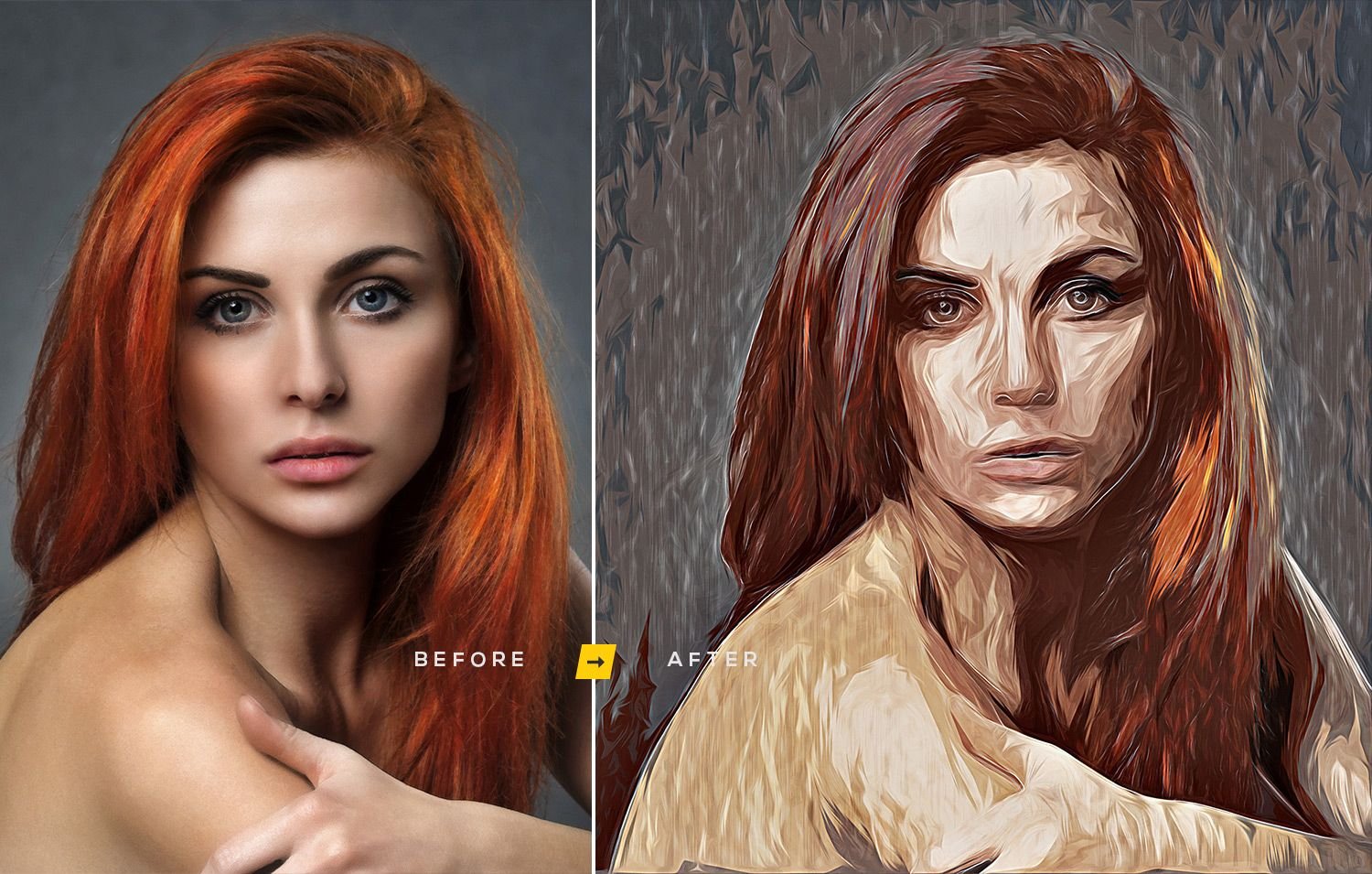
Содержание
- Видеоруководство
- Галерея фильтров
- Нет подходящего фильтра? Без проблем!
- Эффект пин-ап
- Эффект бликов
- Размытие в движении
- Примечание. Дополнительные руководства по фильтрам
Галерея фильтров
другие фильтры, разделенные на разные категории, такие как Художественный , эскиз или текстура. Это позволяет реализовать художественные и другие эффекты всего несколькими щелчками мыши. На панели «Галерея фильтров» отображается предварительный просмотр доступных фильтров. Настройки можно редактировать прямо в окне.
Нет подходящего фильтра? Без проблем!
Каждый, кто имеет некоторый опыт работы с графическим редактором, в какой-то момент сталкивался с проблемой редактирования фотографии без подходящего фильтра Photoshop. Обладая небольшим ноу-хау, вы сможете создавать свои собственные фильтры и настраивать фотографии в соответствии с вашими требованиями. Для этого важно знать, что фильтры находятся не только в меню «Фильтр», но и скрыты во многих других местах, таких как панель «Слои» или панель «Коррекция».
Для этого важно знать, что фильтры находятся не только в меню «Фильтр», но и скрыты во многих других местах, таких как панель «Слои» или панель «Коррекция».
Эффект пин-ап с фильтром Photoshop
Преобразование в смарт-объект
В первом примере мы хотим добавить эффект пин-ап к фотографии классического мотоцикла. Прелесть Photoshop в том, что существует не один правильный способ, а несколько способов добиться того, к чему вы стремитесь. Каждый метод имеет свои плюсы и минусы. Самый простой способ создать эффект пин-ап — использовать галерею фильтров. Прежде чем открыть его, щелкните правой кнопкой мыши слой изображения на панели «Слои» и выберите «Преобразовать в смарт-объект 9».0003
, чтобы убедиться, что вы все еще можете редактировать настройки после применения фильтра Photoshop. По этой причине рекомендуется всегда преобразовывать изображение в смарт-объект перед его редактированием.
Эффект из галереи фильтров
Затем нажмите «Фильтр» → «Галерея фильтров».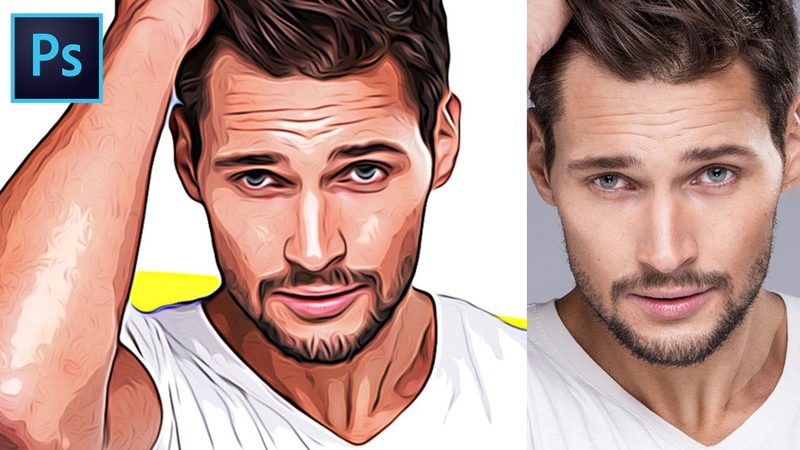 Откроется панель с предварительным просмотром выбранного фильтра, примененного к вашей фотографии. Справа вы видите структуру папок с многочисленными предустановленными фильтрами и параметрами их настройки. Чтобы создать эффект пин-ап, нажмите «Художественный» и выберите «Вырезать».
Откроется панель с предварительным просмотром выбранного фильтра, примененного к вашей фотографии. Справа вы видите структуру папок с многочисленными предустановленными фильтрами и параметрами их настройки. Чтобы создать эффект пин-ап, нажмите «Художественный» и выберите «Вырезать».
Настройка параметров
Результат вашего эффекта пин-ап отображается в окне предварительного просмотра. Вы можете использовать параметры настройки справа, чтобы настроить эффект по своему вкусу. В этом примере мы установили количество уровней на 4, простоту краев на 2 и точность краев на 3. Подтвердите настройки панели, нажав ОК, чтобы применить фильтр к фотографии.
Смарт-фильтр
На панели «Слои» вы также видите так называемый смарт-фильтр, который содержит ваш эффект пин-ап. Преобразуйте его в смарт-объект, чтобы снова получить доступ к настройкам эффекта двойным щелчком в любое время.
Эффект бликов
Создание дополнительного слоя
В этом примере мы хотим увеличить количество солнечного света на фотографии. Самый простой способ добиться этого — использовать фильтр Lens Flare в Photoshop. Поскольку мы хотим объединить два разных компонента (свет и изображение), сначала создадим новый слой с черным цветом заливки.
Самый простой способ добиться этого — использовать фильтр Lens Flare в Photoshop. Поскольку мы хотим объединить два разных компонента (свет и изображение), сначала создадим новый слой с черным цветом заливки.
Lens Flare
Затем нажмите «Фильтр» → «Рендеринг» → «Lens Flare». Затем вы увидите небольшую панель с предварительным просмотром. Световой эффект уже виден в предварительном просмотре, и вы можете перемещать его с помощью маленького перекрестия в его центре. В примере мы установили его немного выше центра.
Режим наложения
Вы можете настроить интенсивность и отображение фильтра, используя параметры настройки ниже. Затем подтвердите диалоговое окно, нажав OK, и измените режим наложения на Color Dodge.
В некоторых случаях вы можете добиться лучших результатов с другими режимами наложения. Просто попробуйте разные режимы. Режим наложения «Осветление цвета» заставляет слой со световым эффектом объединяться с исходной фотографией. Нажмите Ctrl + T , чтобы совместить эффект с солнцем, и слегка поверните его в сторону бутылки, лежащей в песке. Чтобы еще больше смешать два слоя, мы дополнительно уменьшаем непрозрачность до 80 %. Это простой и быстрый метод усиления солнечного света.
Нажмите Ctrl + T , чтобы совместить эффект с солнцем, и слегка поверните его в сторону бутылки, лежащей в песке. Чтобы еще больше смешать два слоя, мы дополнительно уменьшаем непрозрачность до 80 %. Это простой и быстрый метод усиления солнечного света.
Фильтр Photoshop для размытия в движении
В нашем последнем примере мы хотим добавить движение к фотографии с помощью фильтра размытия в движении всего несколькими щелчками мыши. Бегунок уже был вырезан и настроен как отдельный слой.
Сначала преобразуйте слой с извлеченным бегунком в смарт-объект, а затем нажмите «Фильтр» → «Размытие» → «Размытие в движении». Откроется предварительный просмотр эффекта. Если вы включите флажок «Предварительный просмотр», результат также будет применен непосредственно к исходному изображению.
Регулировка интенсивности
Используйте ползунок «Расстояние», чтобы отрегулировать степень размытия движения. В нашем примере мы используем значение 560.
Нажмите «ОК», чтобы подтвердить настройки и переместить слой с эффектом немного влево.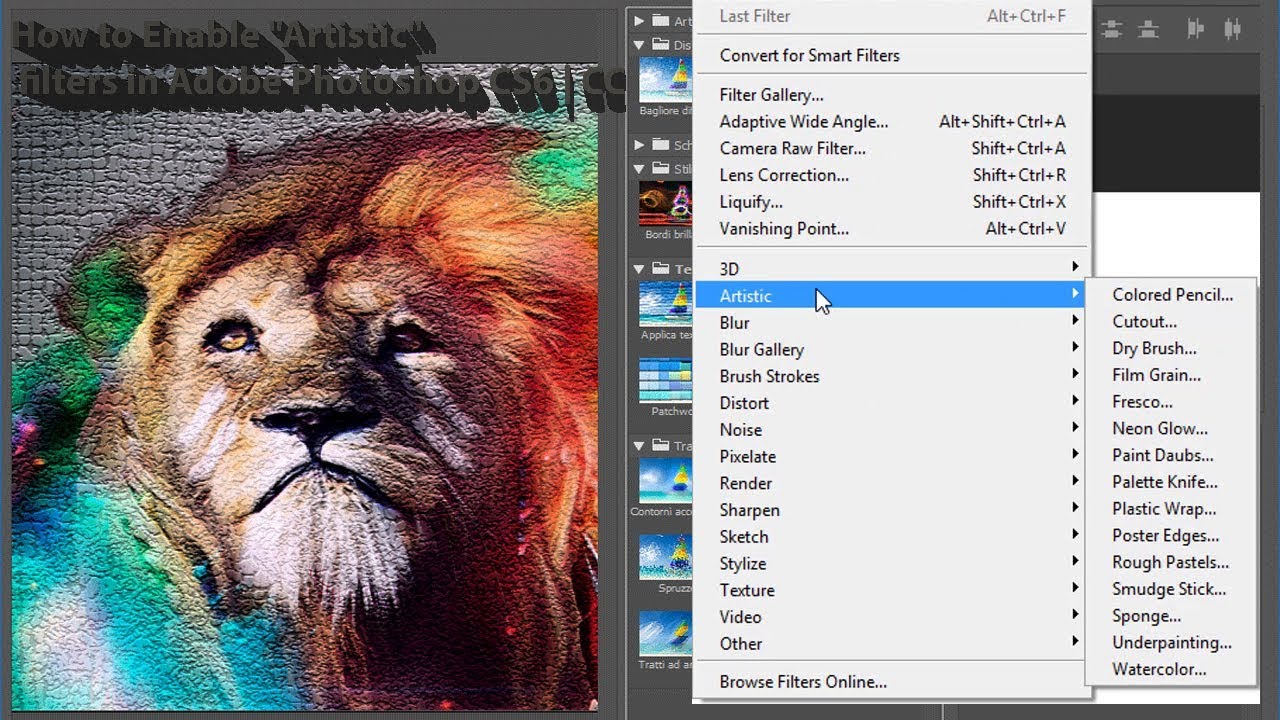 Мы хотим, чтобы размытие движения было видно только позади бегуна.
Мы хотим, чтобы размытие движения было видно только позади бегуна.
Удаление частей размытия в движении
Чтобы удалить лишние области, щелкните маленькую миниатюру смарт-фильтра на панели «Слои» и закрасьте черной кистью области, которые хотите скрыть.
Кроме того, вы можете снова растрировать слой, щелкнув правой кнопкой мыши, и удалить лишние области с помощью инструмента «Ластик». Имейте в виду, что вы не сможете изменить настройки размытия впоследствии.
Дополнительные уроки по фильтрам
Как уже упоминалось, существует множество фильтров Photoshop. В нашей статье «Photoshop: смарт-объекты и их преимущества» мы более подробно рассмотрим эффект наклона и сдвига в галерее размытия. Прочтите «Повышение резкости изображений с помощью фильтра верхних частот», чтобы узнать, как оптимизировать резкость ваших фотографий.
Кредиты:
Дизайнер: медиадизайнер Кристоф Ульрих.
Волна | Как фильтры и фотоэффекты влияют на психическое здоровье подростков?
Фотоэффекты и фильтры для психического здоровья, представленные Мэдисон Мойер. (Эбигейл Гэллап)
(Эбигейл Гэллап)
Мэдисон Мойер, штатный корреспондент
2 марта 2022 г.
Популярность социальных сетей растет с момента их появления. Наиболее часто используемыми веб-сайтами среди подростков являются Instagram, Snapchat и Tiktok. Эти платформы значительно расширились и предлагают множество уникальных функций, которые поддерживают интерес людей. Большинство из этих функций представляют собой высококачественные фильтры и инструменты редактирования, которые позволяют пользователям добиться «идеальной фотографии». Люди могут изменить любое «несовершенство» одним нажатием кнопки. Хотя эти дополнительные функции могут показаться полезными, на самом деле они чрезвычайно вредны для нашего коллективного психического здоровья.
Рост социальных сетей Instagram (Wikipedia Commons)Instagram был запущен в 2010 году и за один день набрал 25 000 пользователей. Сейчас у них около миллиарда активных пользователей по всему миру.
Snapchat (Wikipedia Commons)
Snapchat последовал за ним годом позже и приобрел еще большую популярность. Ежегодные пользователи Snapchat оцениваются в более чем 293 миллиона пользователей по всему миру.
Ежегодные пользователи Snapchat оцениваются в более чем 293 миллиона пользователей по всему миру.
TikTok (Wikipedia Commons)
Tiktok был запущен в 2018 году после того, как двумя годами ранее был известен как Musically. По состоянию на этот год у него около миллиарда активных пользователей.
Растущая популярность фильтров и редактирования
Все эти приложения предлагают широкий спектр фильтров, от классического черно-белого или другого цветного редактирования до эффектов оповещения о лицах, которые могут изменить ваш внешний вид другим. Эти эффекты могут вытянуть форму лица, глаза или губы и полностью изменить человека. Некоторые предупреждающие фильтры добавляют «макияж» на лицо или придают губам эффект «пухлости». Эти приложения позволяют пользователям сглаживать тонкие линии и морщины, преобразовывать тон кожи и корректировать различные аспекты своего внешнего вида. Обычно названия этих фильтров — что-то вроде «красивый макияж» или «безупречная красота».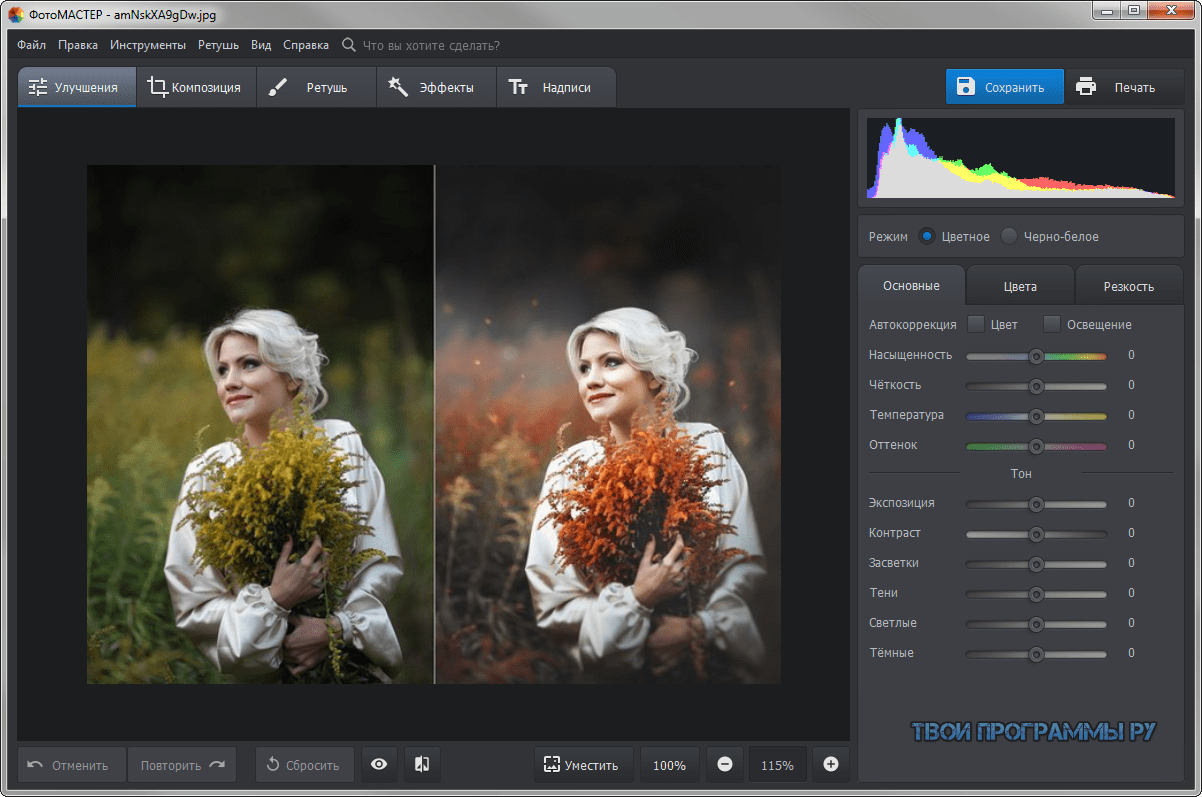 Даже названия вредны и могут ввести пользователей в заблуждение. Эти фильтры представляют молодой аудитории в социальных сетях ложный стандарт красоты.
Даже названия вредны и могут ввести пользователей в заблуждение. Эти фильтры представляют молодой аудитории в социальных сетях ложный стандарт красоты.
Наиболее привычными приложениями для редактирования являются Facetune и Face App. Эти сайты предлагают широкий спектр инструментов и методов фотошопа. Вы можете сгладить пятна или нежелательные мешки под глазами, отбелить зубы, удалить объекты с фотографии, добавить цвета или определенные детали и, наконец, вы можете «изменить» все, что захотите.
Воздействие на психическое здоровье Подростки повсюду постоянно просматривают эти средства массовой информации, наводняя свой мозг ненужной и вредной информацией. Исследования показывают, что пессимистический образ тела создает более высокий риск тревоги, депрессии и суицидальных убеждений у подростков, а также многих других расстройств. Врачи и косметические хирурги выражают обеспокоенность по поводу дисморфического расстройства тела, которое часто называют дисморфическим расстройством. Это расстройство представляет собой чрезмерную озабоченность воображаемыми недостатками своей внешности. Жизнь с BDD может привести к тому, что кто-то часами в день будет одержим своими недостатками, глядя на себя в зеркало и изучая свое отражение, или даже одержим тем, какой наряд он может носить и подходит ли он ему или нет. Люди, которые борются с этим, обычно спотыкаются из-за своей уверенности и несут с собой много неуверенности. Другой распространенной проблемой, вызванной этими эффектами, является беспорядочное питание. Эти пищевые привычки представляют собой спектр нерегулярного поведения, который может подтверждать или не подтверждать диагноз конкретного расстройства пищевого поведения. Долгосрочные проблемы могут быть пагубными и вызывать у человека не только психические, но и физические трудности. Неправильное питание может отказать человеку с анемией, бесплодием или даже недостаточным здоровьем зубов. Люди повсюду сравнивают себя с ложным стандартом, который, возможно, существует в современном обществе.
Это расстройство представляет собой чрезмерную озабоченность воображаемыми недостатками своей внешности. Жизнь с BDD может привести к тому, что кто-то часами в день будет одержим своими недостатками, глядя на себя в зеркало и изучая свое отражение, или даже одержим тем, какой наряд он может носить и подходит ли он ему или нет. Люди, которые борются с этим, обычно спотыкаются из-за своей уверенности и несут с собой много неуверенности. Другой распространенной проблемой, вызванной этими эффектами, является беспорядочное питание. Эти пищевые привычки представляют собой спектр нерегулярного поведения, который может подтверждать или не подтверждать диагноз конкретного расстройства пищевого поведения. Долгосрочные проблемы могут быть пагубными и вызывать у человека не только психические, но и физические трудности. Неправильное питание может отказать человеку с анемией, бесплодием или даже недостаточным здоровьем зубов. Люди повсюду сравнивают себя с ложным стандартом, который, возможно, существует в современном обществе. Они присоединяются к поддельным и отредактированным фотографиям. Сравнение себя с невозможным утомительно и недостижимо.
Они присоединяются к поддельным и отредактированным фотографиям. Сравнение себя с невозможным утомительно и недостижимо.
Данные показали нам, что в клинике наблюдается рост лечения. Все больше и больше людей получают процедуры, чтобы навсегда изменить свое лицо. По мнению пластических хирургов, наиболее востребованными методами лечения являются дермальные наполнители или нити PDO. Эти процедуры проводятся, чтобы увеличить губы человека и сделать их более заметными. Их также можно использовать для скульптурирования скул и избавления от нежелательного жира на шее.
Помните #NoFilter После постоянного бесцельного просмотра социальных сетей мы остались недовольны. Неудовлетворенность собой и своей жизнью. Социальные сети загоняют нас в бесконечный цикл самосравнений, из которого бывает сложно выбраться. Помните, что то, что вы видите, скорее всего, будет подделкой и обманом. Исследования показывают, что 90% современных женщин сообщили об использовании фильтров на своих фотографиях и постах. Фильтры и другие инструменты редактирования, несомненно, забавны и интересны для изучения, однако они не диктуют, как мы на самом деле выглядим. Лучшая версия себя остается неотредактированной.
Фильтры и другие инструменты редактирования, несомненно, забавны и интересны для изучения, однако они не диктуют, как мы на самом деле выглядим. Лучшая версия себя остается неотредактированной.
Эбигейл Гэллап
Ответственны ли социальные сети за образ нашего тела?
Рэйчел Вайнер, автор статей
Неуверенность – она есть у всех нас. Будь то неуверенность в своих волосах, или определенные тревоги, или самые распространенные в нашем обществе, наши тела и эмоции, которые следуют за ними. Мы следим за знаменитостями на популярных сайтах, таких как Instagram, TikTok, Snapchat и т. д., и нас окружают не только их идеальные жизни, но и их в чем-то идеальные тела. Когда я вижу посты этих людей, я всегда сижу с чувством стыда за себя и даже испытываю отвращение к собственному телу. Посидев с этими чувствами какое-то время, я пришел к выводу, что социальные сети во многом виноваты в этой неуверенности.
У социальных сетей масса преимуществ. Будь то общение с людьми, которые не живут рядом с вами, отслеживание новостей, что сейчас популярно и многое другое.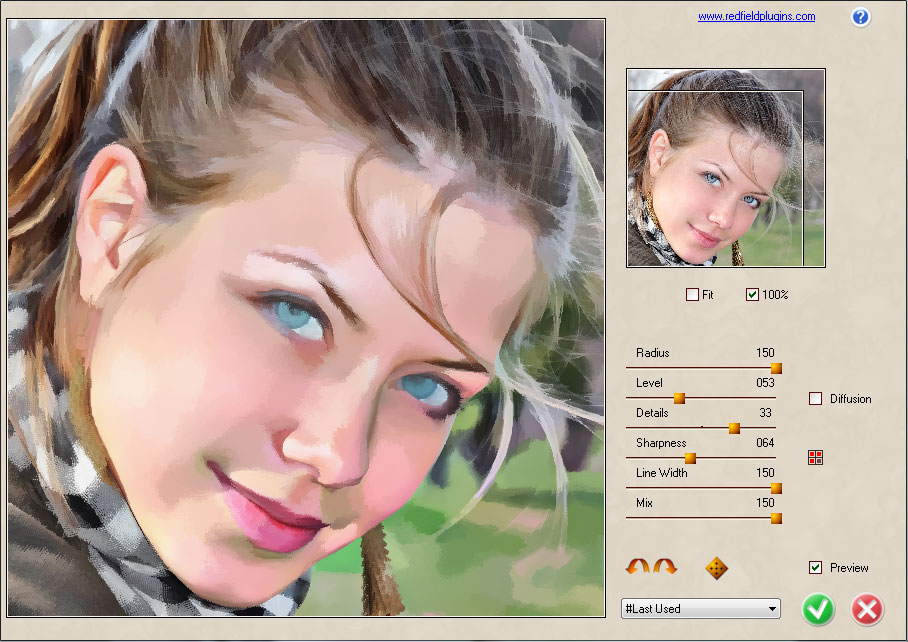
Как сказано в Insider, «Негативное представление о теле может вызвать нереалистичные ожидания относительно того, как должно выглядеть ваше тело, и может привести к нездоровому поведению, такому как беспорядочное питание. Небольшое исследование 2018 года выявило корреляцию между временем, проведенным в социальных сетях, негативным образом тела и расстройством пищевого поведения. Это было особенно верно, если участники просматривали контент, связанный с внешностью, например аккаунт инструктора по фитнесу или модели в Instagram». Далее в статье показано, как социальные сети действительно влияют на психическое здоровье и могут вызвать большую неуверенность и дисморфию тела. Мы следим за людьми, которые публикуют фотографии своих отредактированных тел.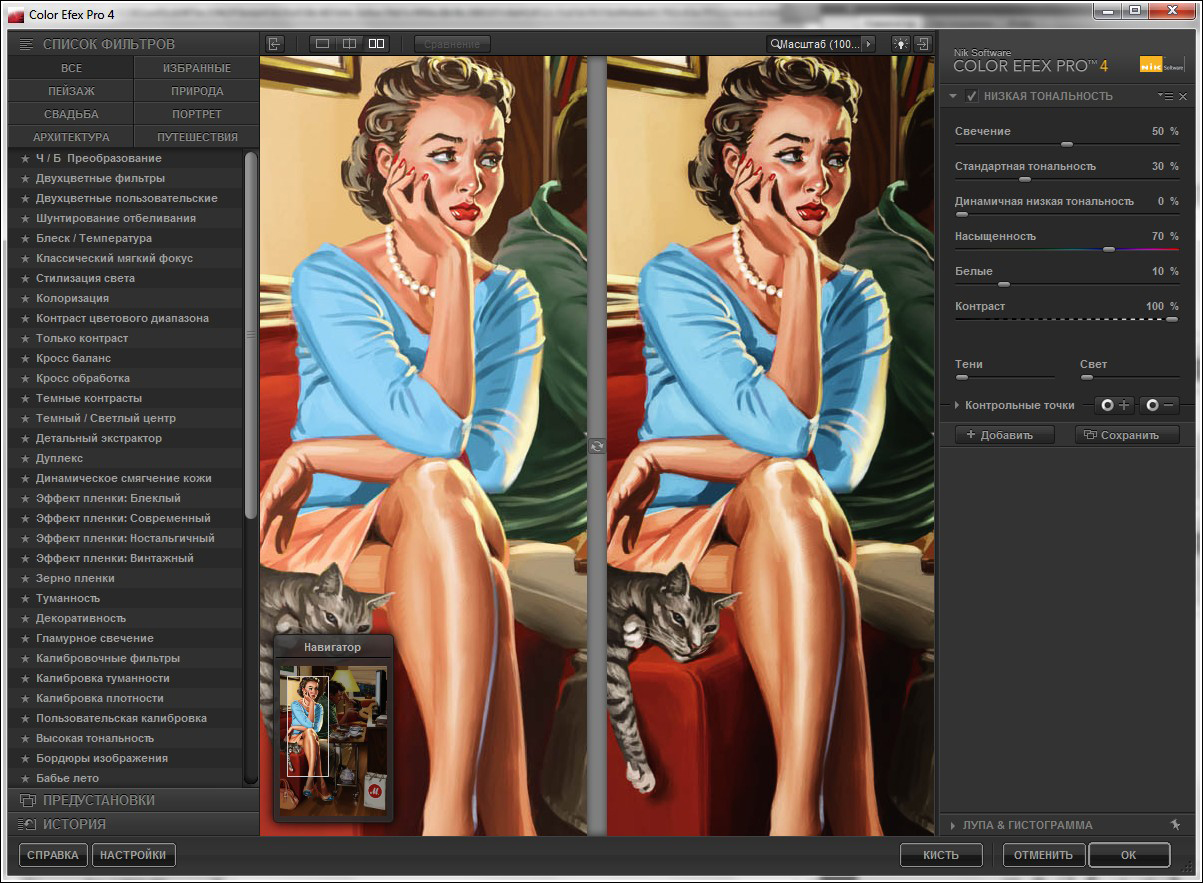
Как мы должны научиться любить себя и свои недостатки, когда мы всегда видим этих «идеальных» людей? Ответ прост: свести к минимуму просмотр людей, публикующих свои несколько «идеальные» тела, и научиться любить то, что у нас уже есть.
Социальные сети стали токсичной средой, когда дело доходит до образа тела, и нам нужно работать над тем, чтобы быть более инклюзивными и позитивными в отношении наших тел такими, какие они есть – это определенно легче сказать, чем сделать. Это не так просто, как выключить выключатель, чтобы остановить многолетнюю неуверенность, или просто переключить каждую платформу, чтобы стать более осознанным и обеспечить более позитивное воспитание.
Однажды я обнаружил, что просматриваю Instagram. Ничего нового, просто проверяю, что нового и что делают мои друзья. Через пару минут я обнаружил, что попадаю на сторону фитнеса и «здоровых тел» в своей ленте. Меня начали переполнять эмоции и неуверенность.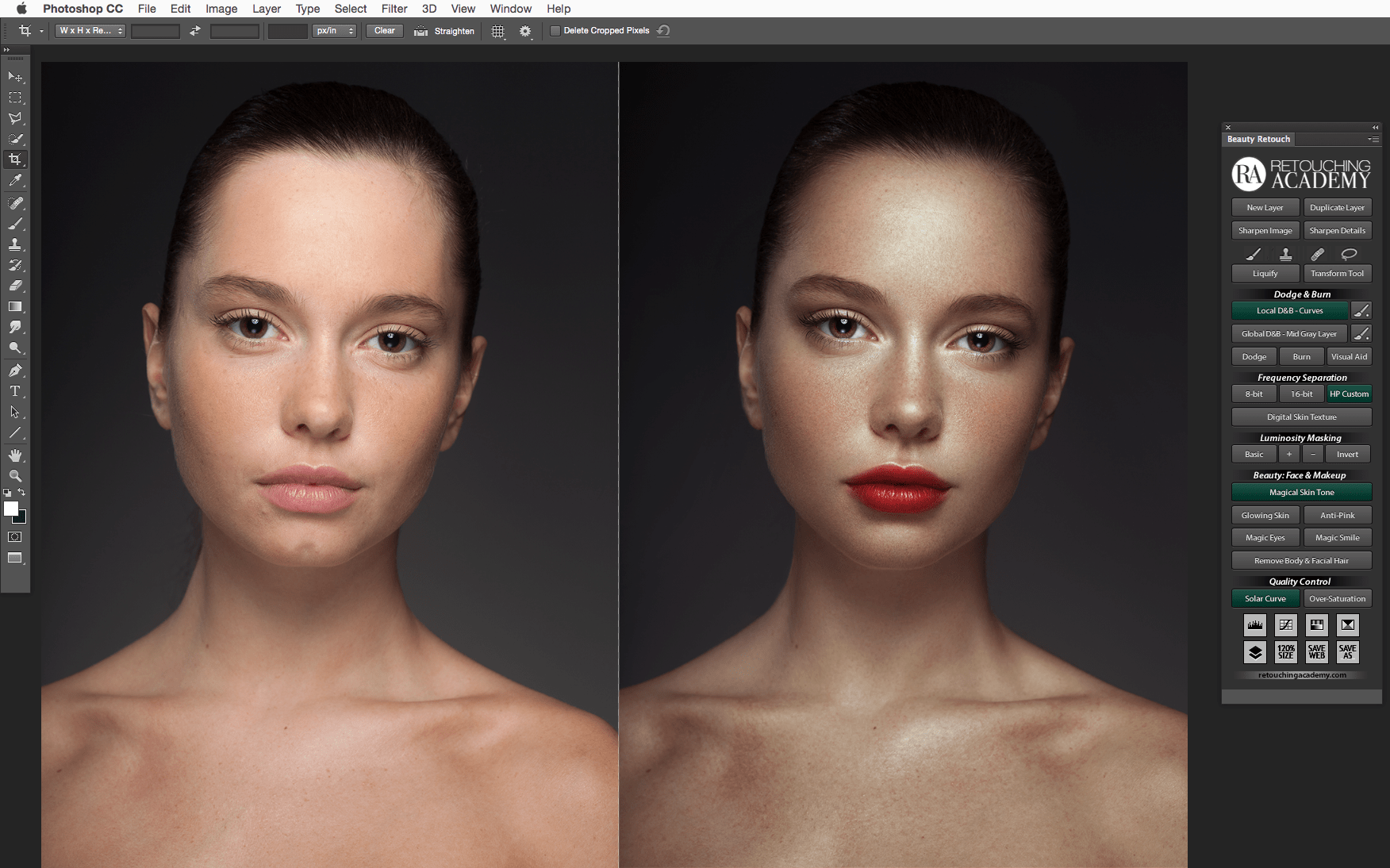 Разве мое тело не было «здоровым»? Почему я не был похож на всех этих людей с «идеальными» телами? Почему я не люблю себя так же сильно, как эти другие люди? Все эти вопросы заполнили мой разум, и я чувствую, что сижу, подавленный. Пообщавшись с несколькими своими коллегами по этим вопросам, я понял, что это более распространенное явление, чем я думал изначально.
Разве мое тело не было «здоровым»? Почему я не был похож на всех этих людей с «идеальными» телами? Почему я не люблю себя так же сильно, как эти другие люди? Все эти вопросы заполнили мой разум, и я чувствую, что сижу, подавленный. Пообщавшись с несколькими своими коллегами по этим вопросам, я понял, что это более распространенное явление, чем я думал изначально.
Я решил создать опрос с вопросом: «Как вы думаете, влияют ли социальные сети на то, как вы воспринимаете свое тело/неуверенность?» который я разослал многим своим школьным сверстникам. Получив более 70 ответов, я увидел, что мы все более похожи, чем я думал. 58 человек согласились с тем, что социальные сети влияют на их неуверенность, а 14 сказали, что это не так. Увидев, как много людей согласились с моим мнением, я понял, насколько распространена эта проблема.
Восприятие совершенства укоренилось у подростков из социальных сетей, и это повторение необходимо исправить в будущем. Нам нужно поощрять бодипозитив и то, что у всех красивое тело.
Wikipedia Commons
Дети в Интернете…. как они защищены?
Паола Кортасар, редактор отдела мнений
Социальные сети не предназначены для молодых пользователей. Популярность таких приложений, как TikTok, Instagram и YouTube, растет среди невероятно молодой аудитории. Будь то реклама, которая не всегда подходит для детей, или опасность общения с незнакомцами, Интернет не является безопасным пространством для молодых умов. Внесение изменений имеет решающее значение для безопасности наших будущих поколений, но является ли создание приложений для социальных сетей, предназначенных для детей, шагом в правильном направлении?
Многие родители и дети утверждают, что социальные сети предназначены только для развлечения и игр. Социальные сети дают своим пользователям возможность общаться с другими, обычно на основе схожих интересов. Это рассматривается как пространство, где они могут загружать контент и создавать свой цифровой след.
Facebook в настоящее время работает над версией Instagram, ориентированной на аудиторию, которая не соответствует возрастным требованиям: дети до 13 лет.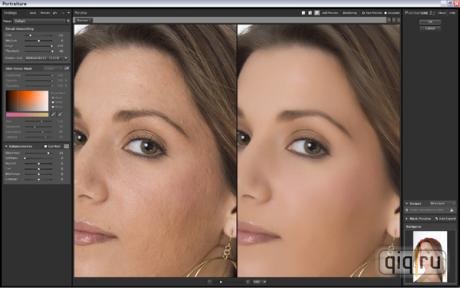 В заявлении, опубликованном Адамом Моссери, главой Instagram: «Мы начали этот проект, чтобы решить важную проблема, наблюдаемая во всей нашей отрасли: дети получают телефоны все моложе и моложе, искажают свой возраст и загружают приложения, предназначенные для тех, кому от 13 лет и старше». С развитием технологий дети начинают вести социальную жизнь в Интернете в более раннем возрасте, чем когда-либо прежде. Играют ли они в Fortnite в лобби или развлекаются на сервере Roblox, они находятся в сети и неосознанно сталкиваются с опасностью.
В заявлении, опубликованном Адамом Моссери, главой Instagram: «Мы начали этот проект, чтобы решить важную проблема, наблюдаемая во всей нашей отрасли: дети получают телефоны все моложе и моложе, искажают свой возраст и загружают приложения, предназначенные для тех, кому от 13 лет и старше». С развитием технологий дети начинают вести социальную жизнь в Интернете в более раннем возрасте, чем когда-либо прежде. Играют ли они в Fortnite в лобби или развлекаются на сервере Roblox, они находятся в сети и неосознанно сталкиваются с опасностью.
Instagram Kids планирует полагаться на инструменты родительского контроля и сосредоточиться на создании «соответствующих возрасту возможностей» для подростков. При этом планируется, что приложение будет требовать разрешения родителей на создание учетной записи, не будет иметь рекламы и даст родителям возможность видеть активность своего ребенка в приложении (подписчики, чаты и многое другое).
Многие критикуют нынешнее существование приложений для социальных сетей, ориентированных на детей. На протяжении многих лет Youtube Kids от Google попадал в заголовки новостей, показывая маленьким детям жестокие и сексуальные мультфильмы. Люди научились манипулировать приложением, чтобы получать нежелательный контент на детские экраны. С тех пор Youtube Kids заявил, что после того, как видео помечено, оно проверяется вручную и что «любые видео, которые не принадлежат приложению», удаляются в течение нескольких часов.
На протяжении многих лет Youtube Kids от Google попадал в заголовки новостей, показывая маленьким детям жестокие и сексуальные мультфильмы. Люди научились манипулировать приложением, чтобы получать нежелательный контент на детские экраны. С тех пор Youtube Kids заявил, что после того, как видео помечено, оно проверяется вручную и что «любые видео, которые не принадлежат приложению», удаляются в течение нескольких часов.
Собственный Messenger Kids от Facebook описывает себя как «более безопасное приложение для детей, позволяющее общаться, общаться и играть с семьей и друзьями». Однако безопасность никогда не гарантируется, отсюда и слово «безопаснее». Messenger Kids также столкнулся с собственным набором проблем, в частности, с тем, насколько легко фильтровать неприемлемый контент. Сообщается, что неприемлемый контент удаляется менее чем за несколько часов, что приводит к отключению учетной записи.
Несмотря на то, что службы поддержки этих приложений, ориентированных на детей, считаются быстрыми и эффективными, детям, которые столкнулись с таким контентом, уделяется недостаточно внимания. Невозможно предотвратить эти случаи, несмотря на фильтры приложения. Незнакомцы, намеревающиеся показать детям неприемлемый контент, обходят любые препятствия на пути к этому. Отсутствие последствий делает это настолько распространенным явлением.
Предложение Instagram Kids встретило негативную реакцию со стороны законодателей. Сенаторы Эд Марки и Ричард Блюменталь вместе с представителями США Кэти Кастор и Лори Трэхан присутствовали на слушаниях о влиянии Instagram на молодежь в мае 2021 года. Закон о защите конфиденциальности в Интернете (COPPA), принятый в 19 году.98. Этот закон защищает детей в возрасте до 13 лет от доступа к Интернету и предотвращает сбор личной информации в Интернете. Законодатели заявили:
«Facebook имеет четкую репутацию неспособности защитить детей на своих платформах», «Когда дело доходит до того, чтобы ставить людей выше прибыли, Facebook утратил право на сомнение, и мы настоятельно призываем Facebook отказаться от своих планов». запустить версию Instagram для детей».
запустить версию Instagram для детей».
Законодатели продолжали выражать обеспокоенность тем, что определенный контент может повлиять на здоровье ребенка. Детский разум слишком впечатлителен, чтобы самостоятельно столкнуться с Интернетом. Будь то расстройства пищевого поведения, членовредительство или даже опасные трюки, наблюдение за определенными действиями может вызвать воодушевление и закончиться ненужной травмой.
Столкнувшись с негативной реакцией, создание Instagram Kids было приостановлено с сентября 2021 года. Они утверждают, что работают над дизайном приложения, чтобы сделать его более подходящим для детей и устранить любые возможные лазейки. Когда выйдет окончательный вариант, неизвестно, но время покажет, когда его еще раз попытаются добиться от законодателей.
Проще говоря, создание социальных сетей, предназначенных для детей, имеет слишком много недостатков. Потенциальный вред психическому здоровью ребенка и частной жизни слишком велик для экспертов по безопасности детей и законодателей.

 1 Галерея фильтров
1 Галерея фильтров